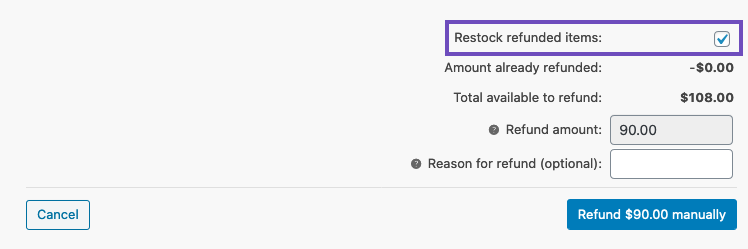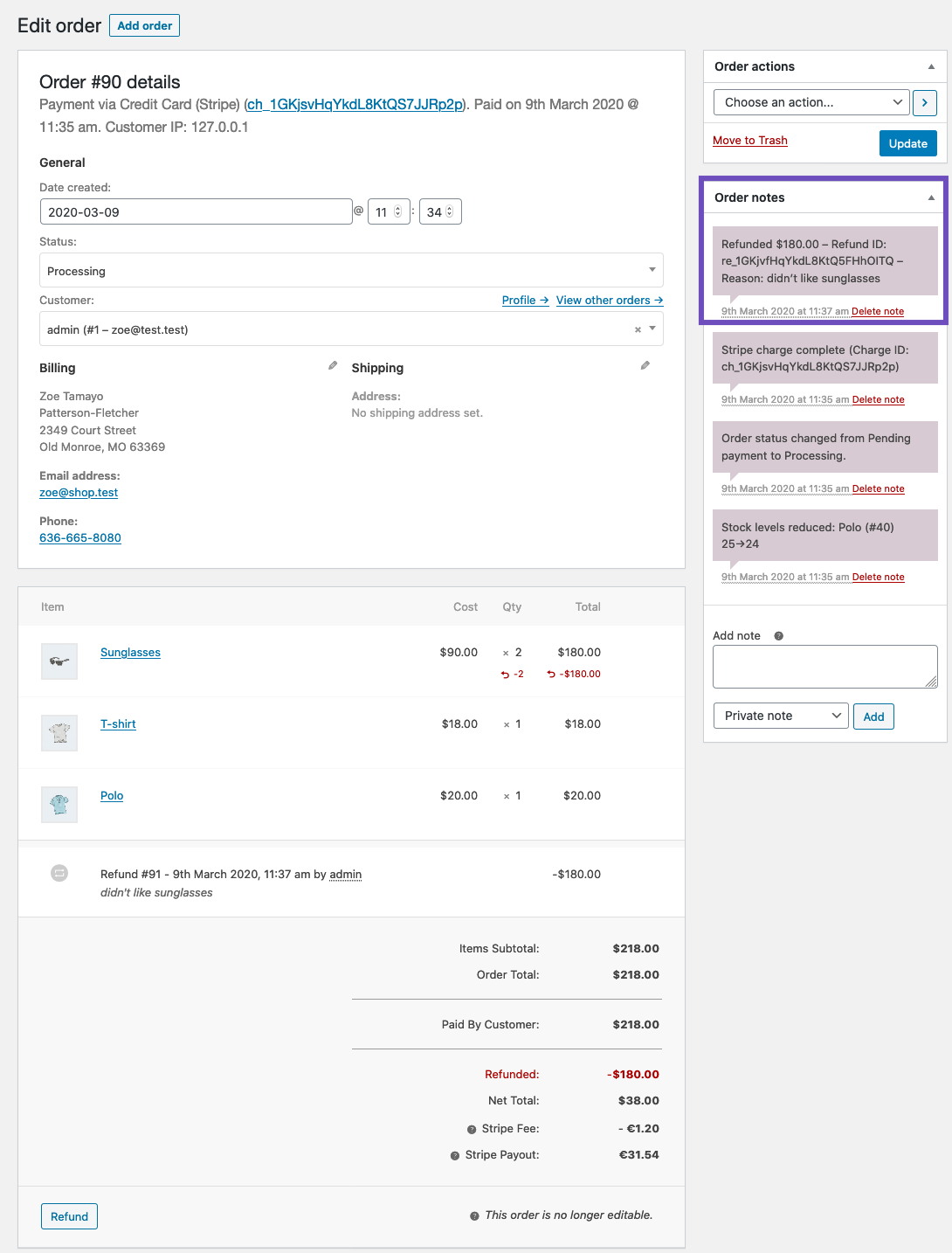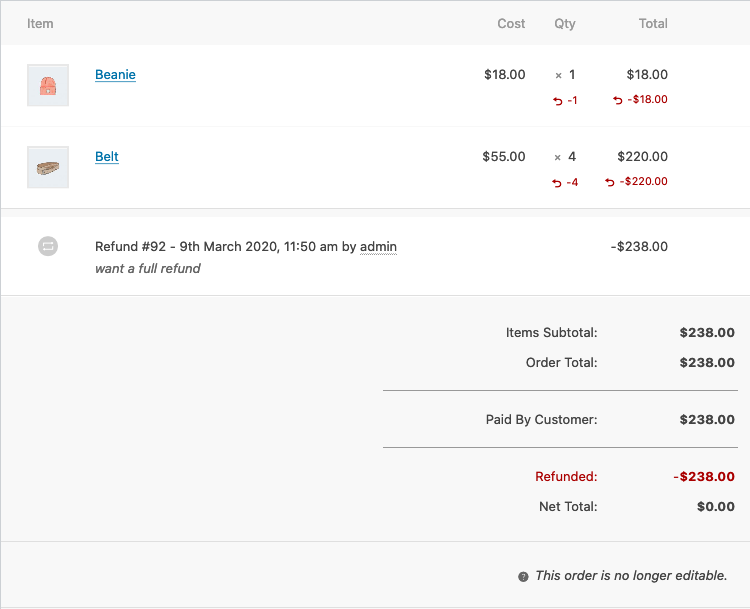Terugbetaling doen in WooCommerce (Refund)
In WooCommerce kun je op twee manieren restituties verwerken:
- Automatisch: Terugbetalingen veranderen de bestelstatus van WooCommerce en keren ook de afschrijving terug zodat je klant zijn geld krijgt.
- Handmatig : Terugbetalingen veranderen de bestelstatus van WooCommerce, maar je moet het geld handmatig terugbetalen aan je klant.
Automatische terugbetalingen
Werk je samen met een betaalprovider die terug betalingen mogelijk maken zoals met Pay.nl, dan kan je dit makkelijk in de achterkant van WooCommerce regelen.
Zodra je via deze manier de terugbetaling hebt verwerkt in je WooCommerce Admin, zijn er geen verdere acties nodig.
Pay.nl ondersteund de optie terugbetalen, maar niet elke provider ondersteund dit.
Je moet altijd controleren of jouw betaalprovider dit ondersteund. Is jouw webshop door MarcelMedia gemaakt, dan werk je waarschijnlijk met Pay.nl.
Hoe maak ik een automatische terug betaling?
Een terug betaling (Refund) kunnen worden verwerkt via de Bestellingen (Orders).
Het is mogelijk om volledige of gedeeltelijke terugbetalingen te verwerken:
-
- Ga naar: WooCommerce > Bestellingen.
- Selecteer de bestelling die je wilt terugbetalen.
- Ga naar het besteloverzicht en selecteer ‘Terugbetaling’ om te beginnen.
- Specificeer de hoeveelheid van het product /de producten die moeten worden terugbetaald in de tekstvakken die voor elk regelitem verschijnen. Het restitutiebedrag wordt automatisch aangepast op basis van de producten die worden terugbetaald. Als voorraadniveaus niet worden beheerd, kun je ook het bedrag van de terugbetaling invoeren, zonder de producthoeveelheid aan te passen.
- Als de hoeveelheden van artikelen niet zijn ingesteld bij het uitvoeren van een terugbetaling, wordt de bestelling niet gemarkeerd als terugbetaald en zal de verzonden e-mail ‘gedeeltelijke terugbetaling’ vermelden.
- Voeg , indien gewenst, terugbetalingsnota’s toe .
- Selecteer “Rest $ XX,XX terug via [jouw betaalprovider]”.
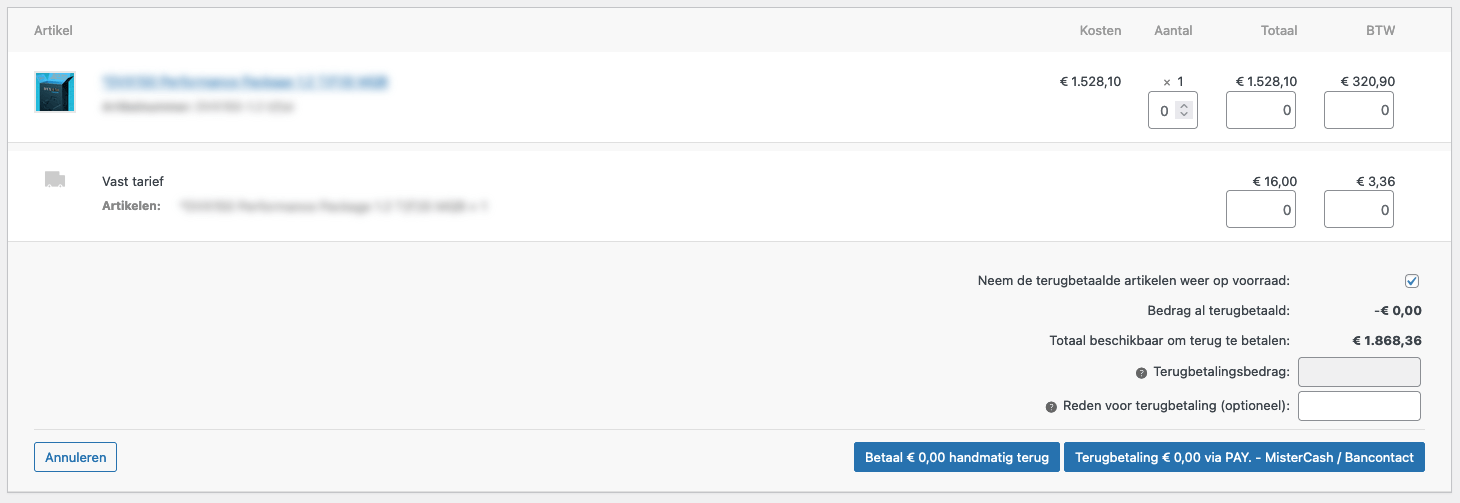
Hoe weet ik dat het werkt?
Bestelnotities in de rechterzijbalk registreren restituties. Houd de bestelnotities in de gaten om te zien of het is gelogd of dat er een foutmelding is.
Een succesvol bericht ‘Terugbetaald’ in bestelnotities beëindigt de terugbetaling.
Handmatige terugbetalingen
-
- Ga naar: WooCommerce > Bestellingen.
- Selecteer de bestelling die je wilt terugbetalen.
- Ga naar het besteloverzicht en selecteer ‘Terugbetaling’ om te beginnen.
- Specificeer de hoeveelheid van het product /de producten die moeten worden terugbetaald in de tekstvakken die voor elk regelitem verschijnen. Het restitutiebedrag wordt automatisch aangepast op basis van de producten die worden terugbetaald. Als voorraadniveaus niet worden beheerd, kun je ook het bedrag van de terugbetaling invoeren, zonder de producthoeveelheid aan te passen.
- Als de hoeveelheden van artikelen niet zijn ingesteld bij het uitvoeren van een terugbetaling, wordt de bestelling niet gemarkeerd als terugbetaald en zal de verzonden e-mail ‘gedeeltelijke terugbetaling’ vermelden.
- Voeg , indien gewenst, terugbetalingsnota’s toe .
- Selecteer ‘Handmatig $ XX,XX terugbetalen’.
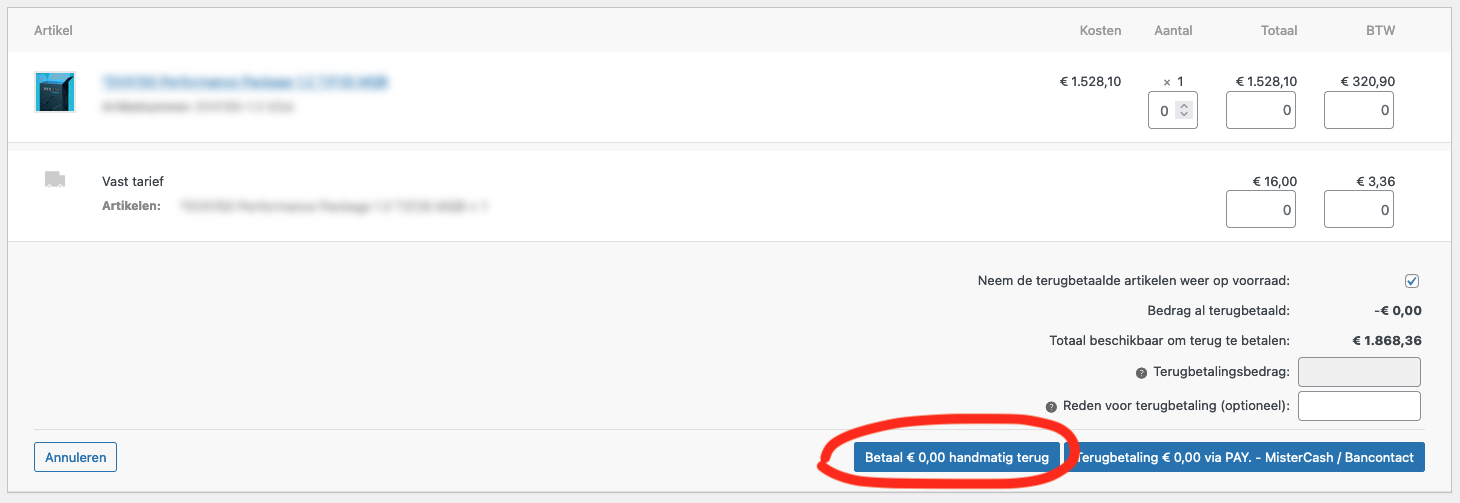
Items die zijn geselecteerd voor een terugbetaling, worden genoteerd als terugbetaald. Zodra de terugbetaling op de bestelling is toegepast, ziet deze er als volgt uit:
Producten aanvullen op basis van terugbetalingen
Bij het verwerken van een terugbetaling heb je de mogelijkheid om producten opnieuw te bevoorraden door het vakje “Terugbetaalde artikelen opnieuw bevoorraden” aan te vinken: